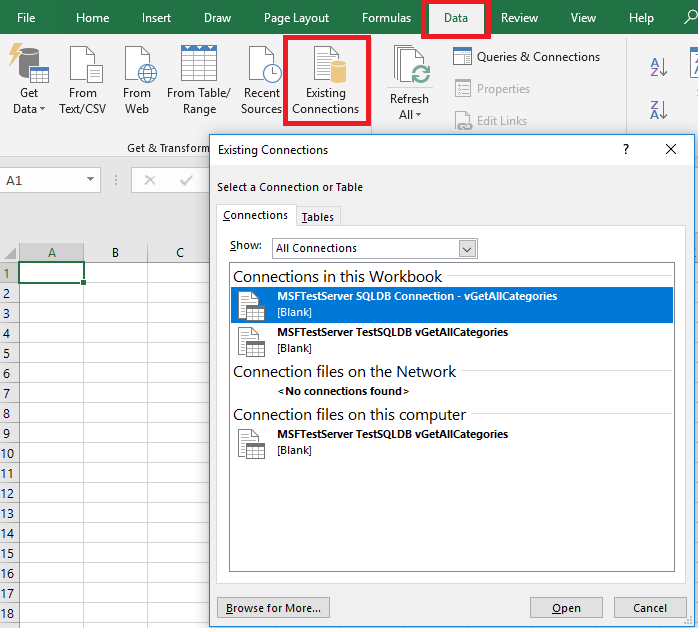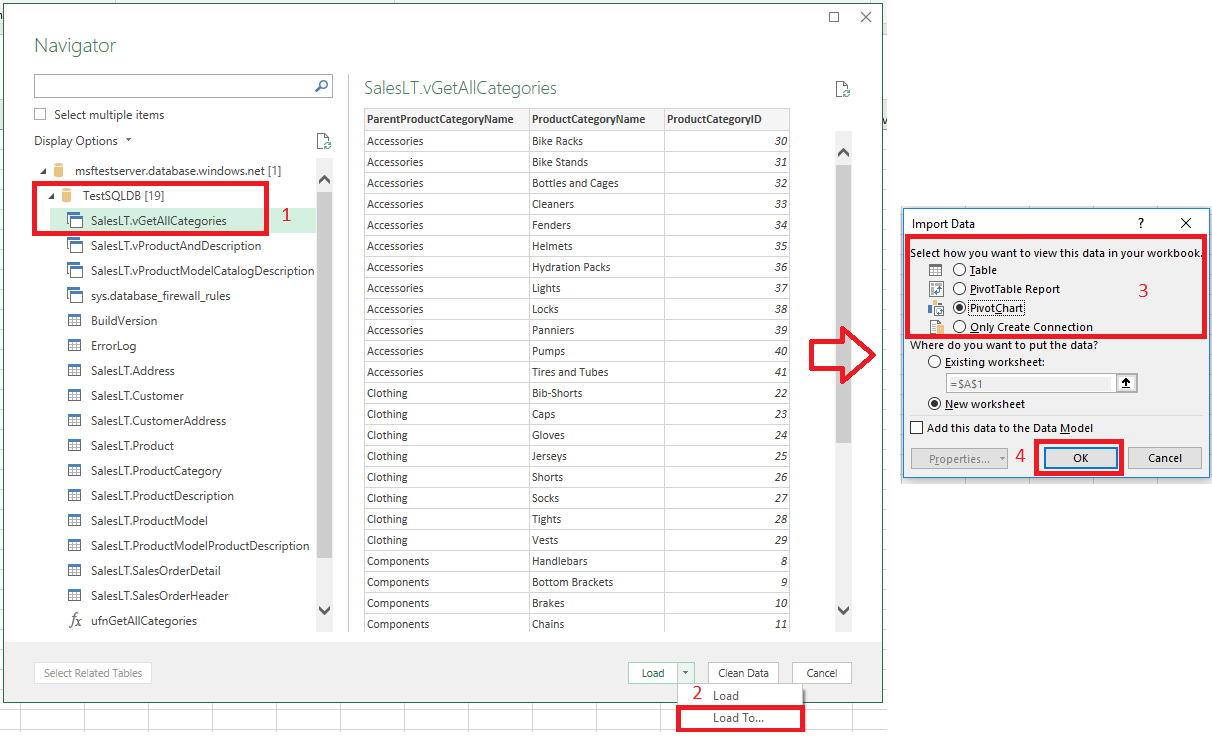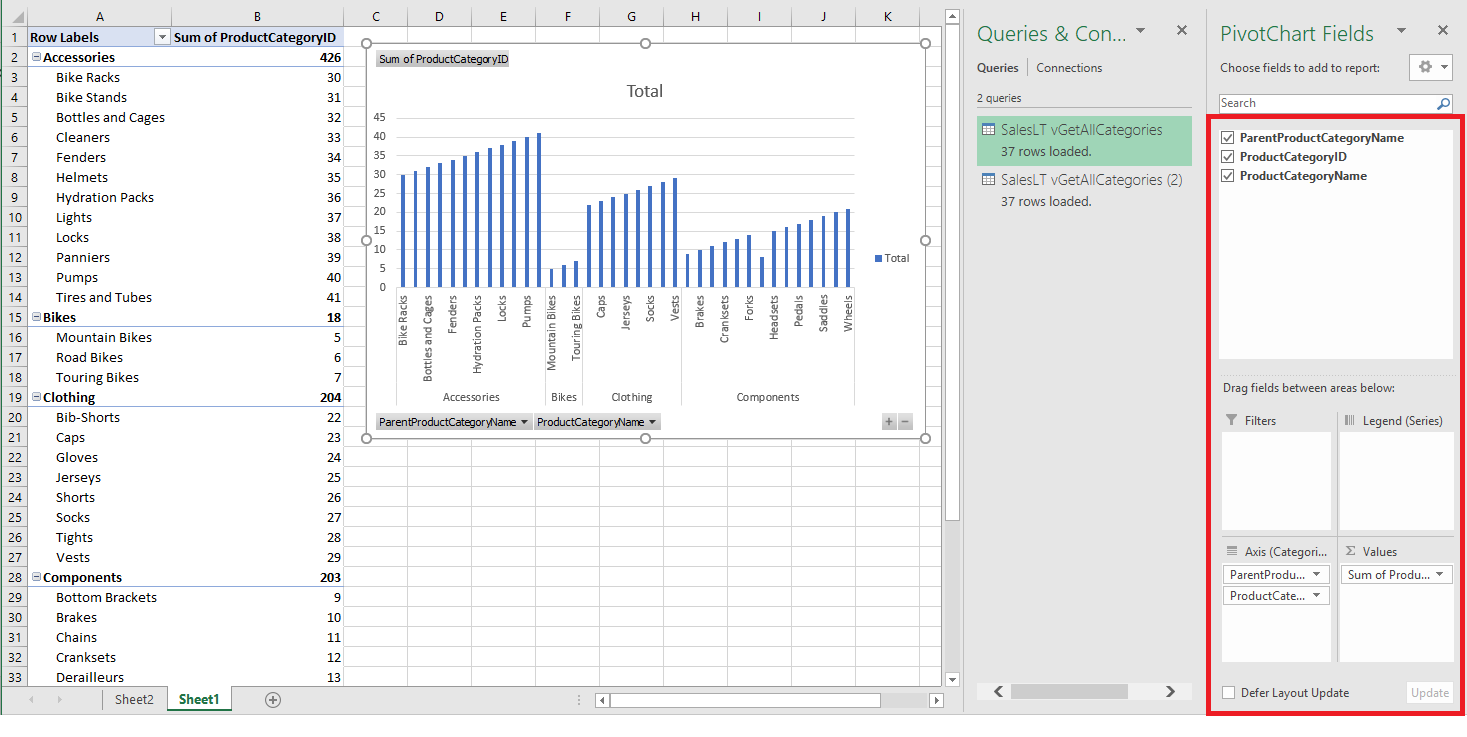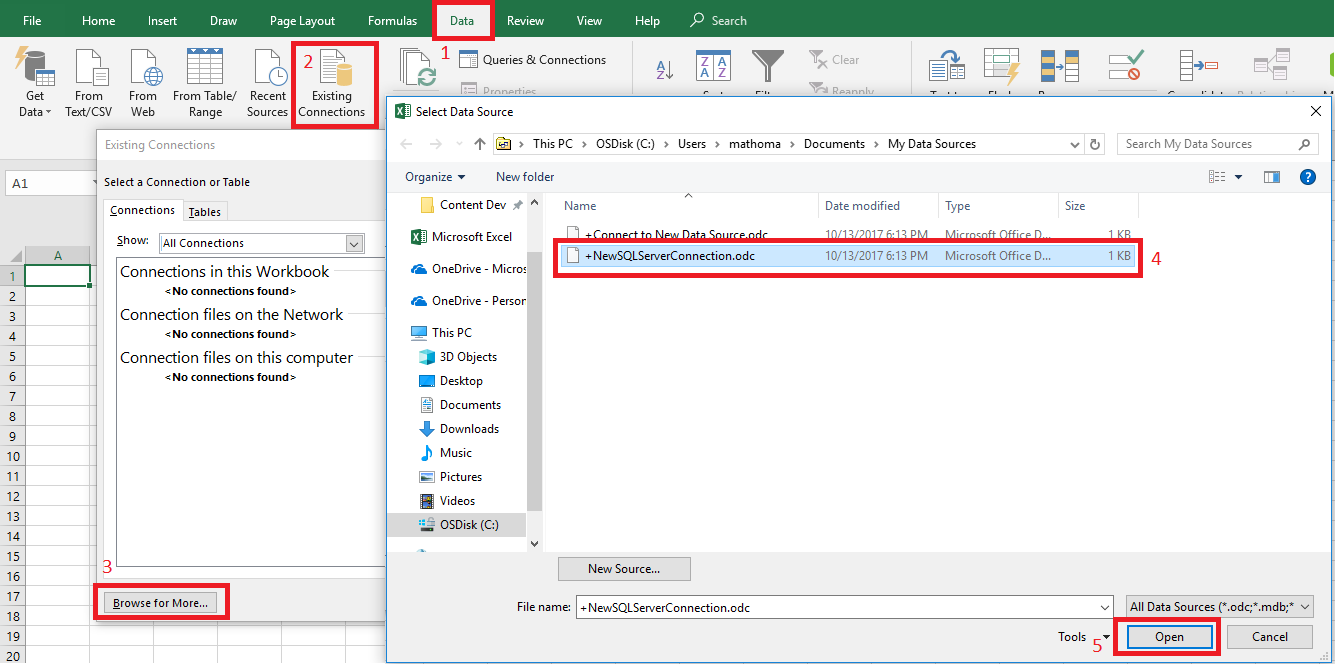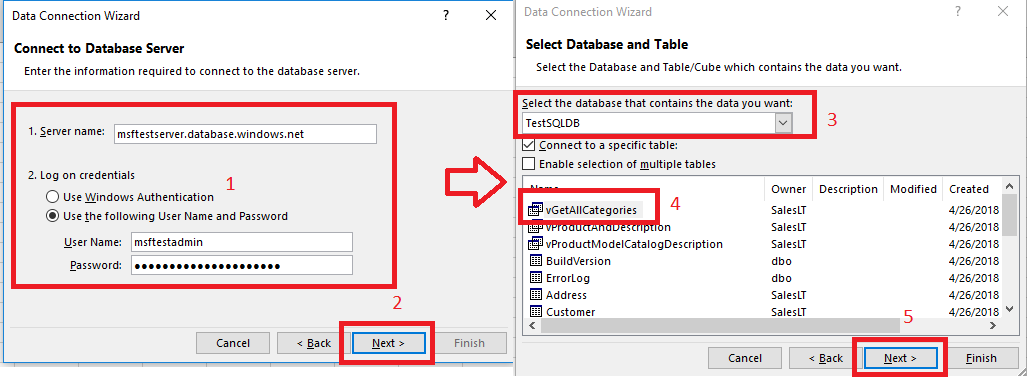Hinweis
Für den Zugriff auf diese Seite ist eine Autorisierung erforderlich. Sie können versuchen, sich anzumelden oder das Verzeichnis zu wechseln.
Für den Zugriff auf diese Seite ist eine Autorisierung erforderlich. Sie können versuchen, das Verzeichnis zu wechseln.
Gilt für:Azure SQL-Datenbank
Azure SQL Managed Instance
Sie können eine Verbindung von Excel mit einer Datenbank herstellen und dann Daten importieren und Tabellen und Diagramme basierend auf den Werten in der Datenbank erstellen. In diesem Tutorial richten Sie die Verbindung zwischen Excel und einer Datenbanktabelle ein, speichern die Datei, in der die Daten und Verbindungsinformationen für Excel vorgehalten werden, und erstellen aus den Datenbankwerten dann ein PivotChart.
Bevor Sie beginnen können, müssen Sie eine Datenbank erstellen. Wenn Sie keine haben, finden Sie unter Erstellen einer Datenbank in Azure SQL-Datenbank und Erstellen einer IP-Firewall auf Serverebene eine Datenbank mit Beispieldaten, die in wenigen Minuten einsatzbereit ist.
In diesem Artikel importieren Sie Beispieldaten aus diesem Artikel in Excel, doch Sie können ähnliche Schritte auch mit Ihren eigenen Daten befolgen.
Sie benötigen auch eine Kopie von Excel. In diesem Artikel wird Microsoft Excel 2016verwendet.
Verbinden von Excel und Laden von Daten
Um Excel mit einer Datenbank in SQL-Datenbank zu verbinden, öffnen Sie Excel, und erstellen Sie dann eine neue Arbeitsmappe, oder öffnen Sie eine vorhandene Excel-Arbeitsmappe.
Wählen Sie auf der Menüleiste im oberen Bereich der Seite die Registerkarte Daten, dann Daten abrufen, „From Azure“ (Aus Azure) und schließlich From Azure SQL Database (Aus Azure SQL-Datenbank) aus.

Geben Sie im Dialogfeld SQL Server-Datenbank den Servernamen ein, mit dem Sie eine Verbindung im Formular
<servername>.database.windows.netherstellen möchten. Geben Sie optional den Namen der Datenbank ein. Wählen Sie OK aus, um das Fenster der Anmeldeinformationen zu öffnen.Wählen Sie im Dialogfeld SQL Server-Datenbank auf der linken Seite Datenbank aus, und geben Sie dann Ihren Benutzernamen und das Kennwort für den Server ein, mit dem Sie eine Verbindung herstellen möchten. Wählen Sie Verbinden aus, um den Navigator zu öffnen.
Tipp
Je nach Netzwerkumgebung können Sie möglicherweise keine Verbindung herstellen, wenn der Server den Datenverkehr von Ihrer Client-IP-Adresse nicht zulässt. Wechseln Sie zum Azure-Portal, wählen Sie SQL-Server aus, wählen Sie Ihren Server aus, wählen Sie die Firewall unter den Einstellungen aus, und fügen Sie Ihre Client-IP-Adresse hinzu. Weitere Informationen finden Sie unter IP-Firewallregeln.
Wählen Sie im Navigator die Datenbank aus, mit der Sie in der Liste arbeiten möchten, wählen Sie die Tabellen oder Ansichten aus, mit der Sie arbeiten möchten (wir haben ausgewählt
vGetAllCategories), und wählen Sie dann "Laden" aus, um die Daten aus Ihrer Datenbank in Ihre Excel-Tabelle zu verschieben.
Importieren der Daten in Excel und Erstellen eines PivotChart
Nachdem Sie die Verbindung hergestellt haben, stehen mehrere unterschiedliche Optionen zum Laden der Daten zur Verfügung. Mit den folgenden Schritten erstellen Sie beispielsweise ein PivotChart basierend auf den Daten in Ihrer Datenbank in SQL-Datenbank.
Führen Sie die Schritte im vorherigen Abschnitt aus, wählen Sie jedoch dieses Mal in der Dropdownliste Laden anstelle von Laden die Option Laden in aus.
Wählen Sie als Nächstes das Format aus, in dem Sie diese Daten in der Arbeitsmappe anzeigen möchten. Wir haben hier PivotChartgewählt. Sie können auch ein Neues Arbeitsblatt erstellen oder die Option Dem Datenmodell diese Daten hinzufügen wählen. Weitere Informationen zu Datenmodellen finden Sie unter Erstellen eines Datenmodells in Excel.
Das Arbeitsblatt enthält jetzt eine leere PivotTable und ein leeres PivotChart.
Aktivieren Sie unter PivotTable-Felderalle Kontrollkästchen für die Felder, die Sie anzeigen möchten.
Tipp
Wenn Sie andere Excel-Arbeitsmappen und -Arbeitsblätter mit der Datenbank verbinden möchten, wählen Sie die Registerkarte Daten und dann Zuletzt verwendete Quellen aus, um das Dialogfeld Zuletzt verwendete Quellen zu öffnen. Wählen Sie dort die Verbindung aus, die Sie in der Liste erstellt haben, und wählen Sie dann "Öffnen" aus.
Erstellen einer permanenten Verbindung mithilfe einer ODC-Datei
Wenn Sie die Verbindungsdetails dauerhaft speichern möchten, können Sie eine ODC-Datei erstellen und diese Verbindung zu einer Option machen, die im Dialogfeld Vorhandene Verbindungen ausgewählt werden kann.
Wählen Sie auf der Menüleiste im oberen Bereich der Seite die Registerkarte Daten und dann Vorhandene Verbindungen aus, um das Dialogfeld Vorhandene Verbindungen zu öffnen.
Geben Sie im Datenverbindungs-Assistenten den Servernamen und die Anmeldeinformationen für SQL-Datenbank ein. Wählen Sie Weiter aus.
Wählen Sie auf dem nächsten Bildschirm des Datenverbindungs-Assistenten den Speicherort der Datei, den Dateinamen und den Anzeigenamen aus. Sie können auch das Verbindungszeichenfolgenkennwort in der Datei speichern, obwohl dies Ihre Daten potenziell für unerwünschten Zugriff verfügbar machen kann. Wählen Sie anschließend Fertig stellen aus.
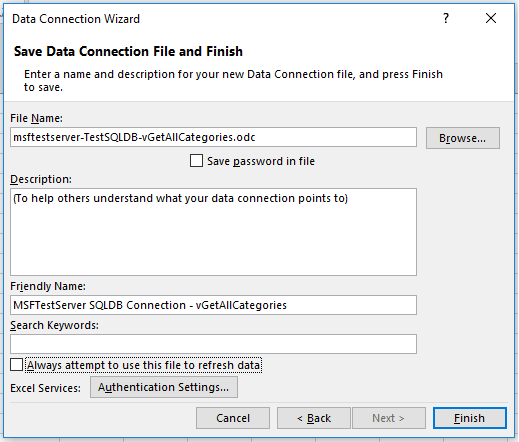
Wählen Sie aus, wie Ihre Daten importiert werden sollen. Hier wurde eine PivotTable ausgewählt. Sie können auch die Eigenschaften der Verbindung ändern, indem Sie Eigenschaften auswählen. Wählen Sie nach Abschluss des Vorgangs OK aus. Wenn Sie das Kennwort nicht mit der Datei gespeichert haben, werden Sie aufgefordert, Ihre Anmeldeinformationen einzugeben.

Überprüfen Sie, ob die neue Verbindung gespeichert wurde, indem Sie die Registerkarte Daten erweitern und Vorhandene Verbindungen auswählen.